php 편집기 바나나는 Win11에서 숨겨진 폴더를 보는 방법과 숨겨진 파일 표시를 설정하는 방법을 소개합니다. Win11 운영 체제는 파일 관리에서 기본적으로 특정 폴더를 숨깁니다. 파일을 더 잘 관리하고 보호하기 위해 때때로 이러한 숨겨진 폴더를 확인해야 합니다. 이 튜토리얼에서는 Win11의 숨김 폴더 보기 방법 및 설정에 대한 자세한 답변을 제공하므로 Win11의 숨김 파일 관리 기술을 쉽게 익힐 수 있습니다.
win11에서 숨겨진 파일 표시를 설정하는 방법
Win11에서 이 컴퓨터를 열고 파일 탐색기로 들어갑니다. 페이지 상단의 [보기] 옵션을 클릭하세요.
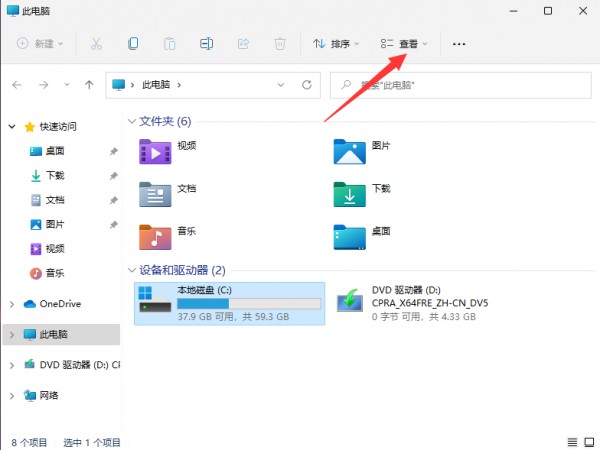
2. 그런 다음 아래 페이지를 확장하고 표시를 클릭하여 숨겨진 항목을 찾아 확인하면 숨겨진 파일을 검색하고 찾을 수 있습니다.
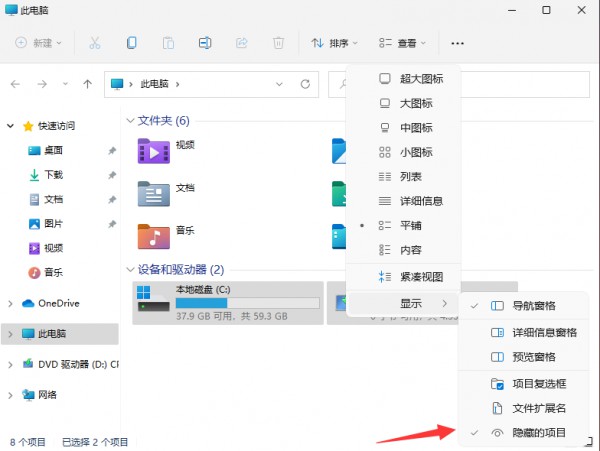
3. 숨겨진 파일을 찾아보세요. 아이콘이 반투명하게 나타나는 것을 볼 수 있습니다. 이런 식으로 숨겨진 파일과 폴더가 표시됩니다.
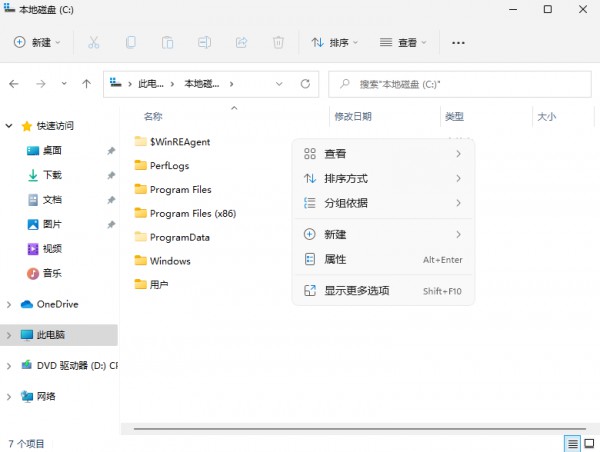
4. 파일이나 폴더를 마우스 오른쪽 버튼으로 클릭하고 속성에서 [숨기기]를 취소할 수 있습니다. 아니면 그냥 무시하고 반투명 상태로 표시해도 됩니다.
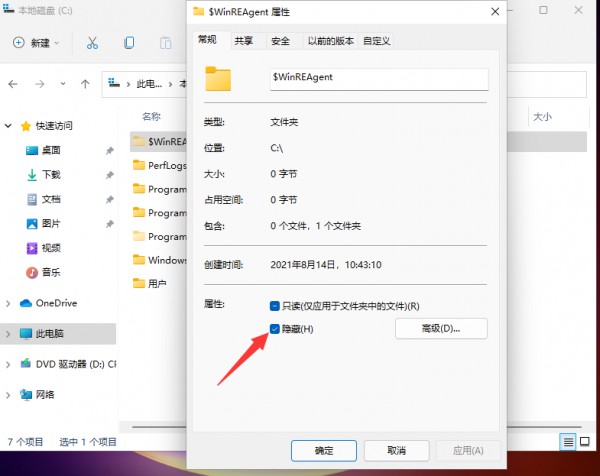
위 내용은 win11에서 숨겨진 폴더를 보는 방법은 무엇입니까? win11 숨김 파일 표시 설정 튜토리얼의 상세 내용입니다. 자세한 내용은 PHP 중국어 웹사이트의 기타 관련 기사를 참조하세요!